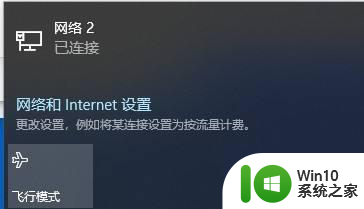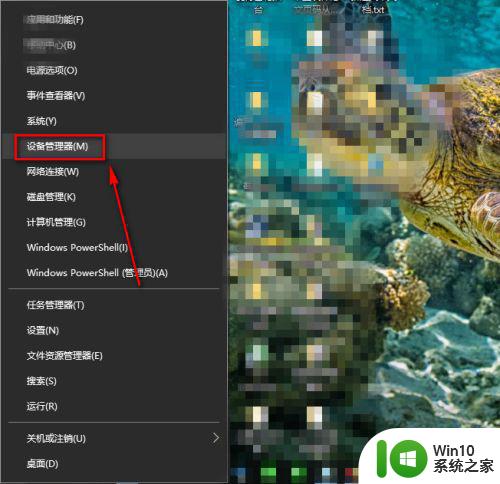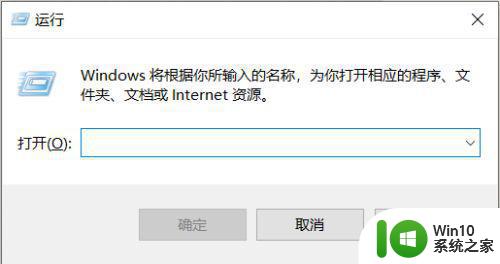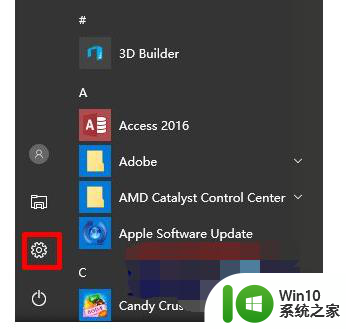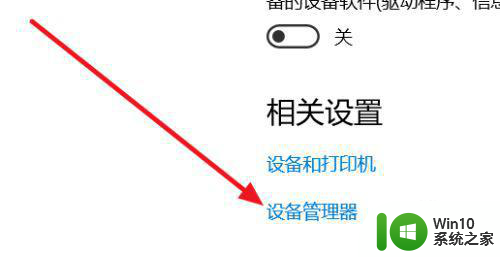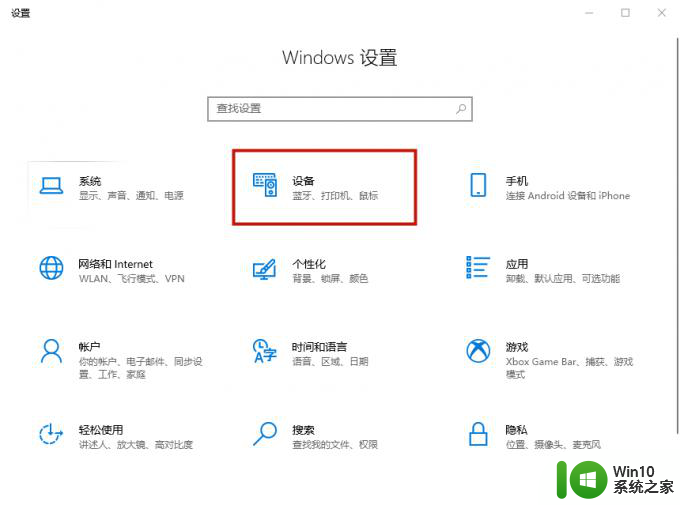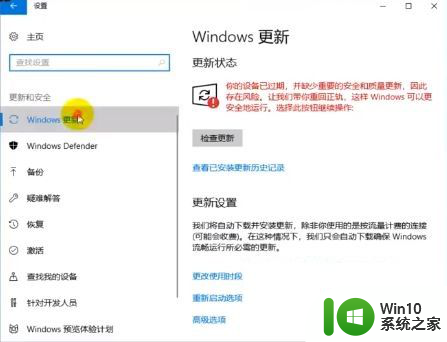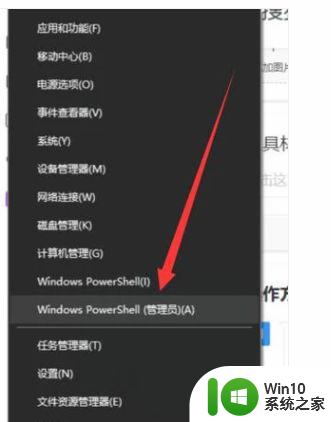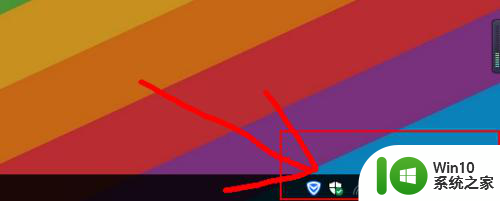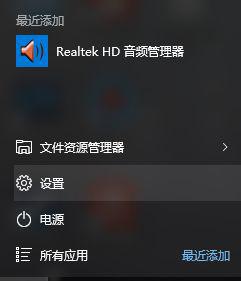win10蓝牙功能不见了的恢复方法 win10笔记本电脑蓝牙功能突然消失怎么办
更新时间:2023-04-03 18:02:27作者:xiaoliu
win10笔记本电脑中的蓝牙功能,可以帮助我们连接蓝牙鼠标、蓝牙键盘等设备,很是方便了我们的操作。然而有网友在近期的操作过程中,却发现自己的电脑出现了蓝牙功能突然消失的情况,对此我们要怎么来处理呢?别急下面本文为大家分享的就是关于win10笔记本电脑蓝牙功能突然消失怎么办。
恢复方法如下:
1、同时按住win+R这两个组合键,随后电脑的命令窗口打开。
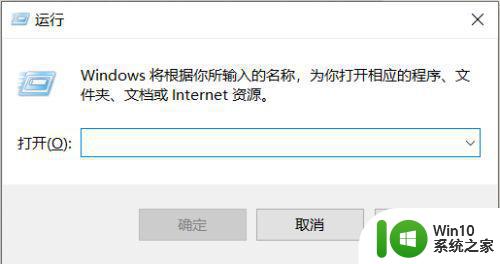
2、在命令输入行里输入services.msc。点击确定,弹出“服务”窗口。
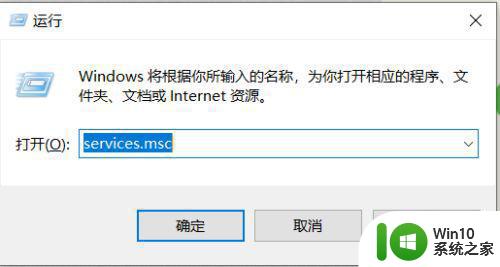
3、在“服务”窗口找到“蓝牙支持服务”,点击左边的“重启动”或右键点击“启动”即可。
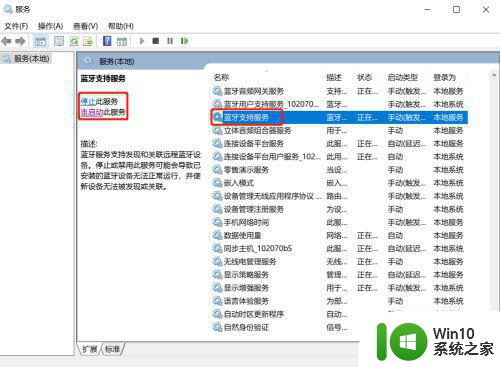
以上就是关于win10笔记本电脑蓝牙功能突然消失怎么办啦,有出现同样问题的可以参考上面的方法来解决哦。